Cara Membuat Postingan di Wordpress Lengkap Bagi Pemula
Posting adalah suatu kegiatan menuliskan artikel pada situs atau blog, menulis pada media kertas dengan menulis di komputer terlebih dalam blog, banyak beberapa hal yang harus sobat perhatikan.
Selain kemampuan menulis, sobat juga harus mengerti tentang fitur yang ada pada halaman penulisan artikel. Posting di blogspot berbeda dengan menulis di wordpress, disini saya akan mencoba menjelaskan cara membuat postingan di wordpress lengkap bagi anda seorang pemula.
Silahkan masuk ke halaman Dashboard wordpress.
Klik menu Pos Blog di bagian kiri halaman, kemudian klik tombol Tambah Pos Baru
 |
| Dashboard Wordpress |
Pada halaman pengetikan terdapat beberapa fitur yang akan saya jelaskan, namun biasanya saya awali untuk posting yaitu memasukan judul artikel, kemudian saya masukan gambar untuk artikel tersebut, baru menuliskan artikel deh. Setelah artikel selesai di tulis, baru kembali melakukan pengaturan fitur-fitur lainnya.
 |
| Posting Berita di Wordpress |
A. Status
Pada bagian status sobat dapat mengatur tanggal penerbitan, kemudian target artikel, penyematan artikel menjadi halaman depan dan fitur menunggu peninjauan. |
| Option Wordpress |
Baca Juga :
Cara Mudah Membuat Blog di Wordpress Gratis Lengkap dan Terbaru
Cara Memahami Halaman Dashboard Wordpress Untuk Pemula Lengkap
B. Kategori dan Tag
Sobat perlu untuk membuat Kategori dan Tag, agar dengan Kategori sebuah artikel tertata rapi dan dengan meulitkan tag artikel dapat artikel sobat akan dengan mudah dikenal oleh google.Nah bagaimana cara membuat kategori ?
Silahkan sobat klik Tambah Kategori Baru
Misal sobat mau buat Kategori Wisata sementara sub-kategorinya adalah Wisata Bahari
Buat dulu kategori Wisata. Bila sudah klik Tambah
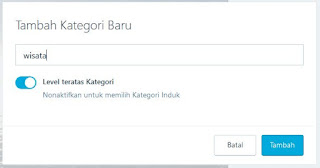 |
| Tambah Kategori Baru Wordpress |
Kemudian klik lagi tombol Tambah Kategori Baru
Ketikan nama sub-kategori Wisata Bahari kemudian pilih induk dari kategori yaitu Wisata
Bila sudah klik Tambah
Lihat hasilnya seperti gambar di bawah ini.
Untuk Tag, silahkan sobat masukan beberapa kata (lihat contoh di gambar)
C. Berbagi
Pada fitur berbagi ini, sobat dapat menampilkan beberapa tombol untuk media sosial. Secara default tombol yang ditampilkan hanya tombol Berbagi dan Suka.Untuk menambahkan Media Sosial lain, silahkan klik tombol Hubungkan Layanan Baru
Silahkan hubungkan dengan media sosial lain yang sobat miliki.
D. Opsi lainnya
Pada bagian opsi lainnya terdapat slug yang secara otomatis tidak perlu lagi kita isi, kemudian kutipan silahkan beberapa kalimat utama dari artikel sobat tulis disitu, lokasi tempat sobat menulis artikel jika perlu silahkan ditentukan, dengan cara ketikan darah pada form cari.
Kemudian apakah artikel sobat akan dijinkan bila pengunjung memberikan komentar ?
Apakah artikel sobat dijinkan untuk di ping balik dan laca balik oleh pengunjung ?
Kemudian juga ada menu Salin Pos artinya meggandakan postingan artikel.
Oke sobat semua, Dari penulisan judul, isi serta fitur-fitur, silahkan diperiksa kembali dan upayakan terbiasa yah, agar artikel sobat dapat secepatnya menjadi viral, dan kalo sudah viral pastinya blog sobat akan kebanjiran trafik kunjungan. Selamat mengerjakan dan semoga bermanfaat




